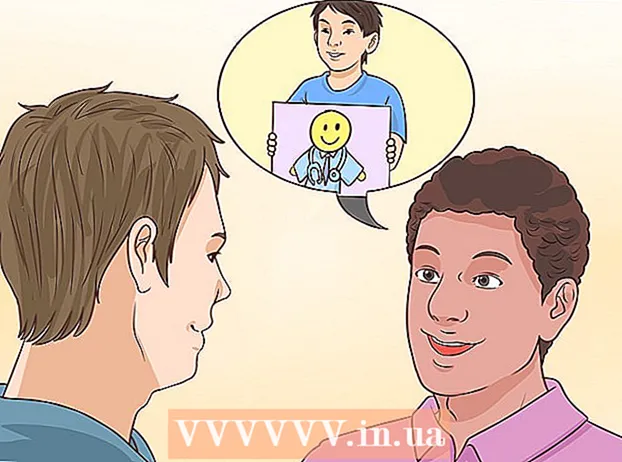Автор:
John Pratt
Жаратылган Күнү:
16 Февраль 2021
Жаңыртуу Күнү:
28 Июнь 2024

Мазмун
- Басуу
- 6-ыкманын 1-ыкмасы: Mac компьютеринде pi белгисин терүү
- 6дан 2-ыкма: Пи белгисин компьютерге териңиз
- 6дан 3-ыкма: Ноутбукка pi белгисин терүү
- 6дан 4-ыкма: Интернеттен π көчүрүү
- 6дан 5-ыкма: Компьютерде ╥ терүү - кичине жана төмөн
- 6дан 6-ыкма: Word документине ╥ терүү
- Сунуштар
Клавиатураңызда π терүү π теңдемеде π колдонуу сыяктуу эле татаал. Бирок, π белгисин терүү, сизде Mac же ЖК болсоңуз деле, анчалык деле кыйын эмес. Эгерде сиз π текстин бир нече секундда же андан аз убакытта терүүнү үйрөнгүңүз келсе, анда төмөнкү жөнөкөй кадамдарды аткарыңыз.
Басуу
6-ыкманын 1-ыкмасы: Mac компьютеринде pi белгисин терүү
 "Option" же "Alt" баскычын басып туруңуз. Бул баскычты сол баскычтын сол жагында, клавиатураңыздын оң жагында таба аласыз.
"Option" же "Alt" баскычын басып туруңуз. Бул баскычты сол баскычтын сол жагында, клавиатураңыздын оң жагында таба аласыз.  "P" баскычын басыңыз. Π белгиси эми пайда болушу керек.
"P" баскычын басыңыз. Π белгиси эми пайда болушу керек.  Эки баскычты тең коё бериңиз.
Эки баскычты тең коё бериңиз.
6дан 2-ыкма: Пи белгисин компьютерге териңиз
 "Num Lock" баскычын басыңыз. Бул баскычты тергичтин оң же сол тарабында тапсаңыз болот.
"Num Lock" баскычын басыңыз. Бул баскычты тергичтин оң же сол тарабында тапсаңыз болот.  "Alt" баскычын басып туруңуз. Бул баскычты клавиатураңыздын сол жагында жана сол жагында, боштук тилкесинин сол жана оң жагында таба аласыз.
"Alt" баскычын басып туруңуз. Бул баскычты клавиатураңыздын сол жагында жана сол жагында, боштук тилкесинин сол жана оң жагында таба аласыз.  Санарип баскычтобуна "227" же "960" киргизиңиз. Бул баскычтоп 0-9 сандарынан турат, адатта, аны тергичтин оң жагында табасыз.
Санарип баскычтобуна "227" же "960" киргизиңиз. Бул баскычтоп 0-9 сандарынан турат, адатта, аны тергичтин оң жагында табасыз.  "Alt" баскычын коё бериңиз. Терип бүтүп, "Alt" баскычын коё бергенден кийин, π белгиси пайда болот.
"Alt" баскычын коё бериңиз. Терип бүтүп, "Alt" баскычын коё бергенден кийин, π белгиси пайда болот.  "Num Lock" өчүрүңүз. Аны өчүрүү үчүн баскычты дагы бир жолу басыңыз. Бул сиздин баскычтопту мурунку жөндөөлөрүнө кайтарат.
"Num Lock" өчүрүңүз. Аны өчүрүү үчүн баскычты дагы бир жолу басыңыз. Бул сиздин баскычтопту мурунку жөндөөлөрүнө кайтарат.
6дан 3-ыкма: Ноутбукка pi белгисин терүү
 "Num Lock" баскычын басыңыз. Көптөгөн ноутбуктарда "жашыруун" баскычтоп бар, ал "Num Lock" баскычын күйгүзгөндө күйөт. Бул параметрди тергичтин сол же оң тарабынан издеңиз.
"Num Lock" баскычын басыңыз. Көптөгөн ноутбуктарда "жашыруун" баскычтоп бар, ал "Num Lock" баскычын күйгүзгөндө күйөт. Бул параметрди тергичтин сол же оң тарабынан издеңиз. - Эгер сиздин клавиатураңыз ушундай мүмкүнчүлүктөргө ээ болсо, анда баскычтардын ылдый жагында майда тамгалар менен басылып чыккан кичинекей сандарды же сөздөрдү көрө аласыз, кээде башка түстө.
 Сактоо Altбаскычы. Аларды мейкиндик тилкесинин эки тарабынан таба аласыз.
Сактоо Altбаскычы. Аларды мейкиндик тилкесинин эки тарабынан таба аласыз.  Altcodes колдонуп "227" териңиз. Бул π үчүн alt код. Сиздин 7, 8, 9, U, I, O, J, K, L жана M баскычтарыңыздын капталында тогуз сан турган alt коддорун колдонууну унутпаңыз, мисалы ачык көк же сары. Бул кодду киргизүү үчүн кадимки эсептөө тутумун колдонбоңуз.
Altcodes колдонуп "227" териңиз. Бул π үчүн alt код. Сиздин 7, 8, 9, U, I, O, J, K, L жана M баскычтарыңыздын капталында тогуз сан турган alt коддорун колдонууну унутпаңыз, мисалы ачык көк же сары. Бул кодду киргизүү үчүн кадимки эсептөө тутумун колдонбоңуз. - Көпчүлүк баскычтоптордо бул код "KK7" же "9OM" деп терилгенден келип чыгат, бирок сөзсүз түрдө alt коддорун карашыңыз керек.
 "Alt" баскычын коё бериңиз. Pi белгиси пайда болушу керек.
"Alt" баскычын коё бериңиз. Pi белгиси пайда болушу керек.  "Num Lock" өчүрүңүз. Аны өчүрүү үчүн баскычты дагы бир жолу басыңыз. Бул сиздин баскычтопту кадимки жөндөөлөрүнө кайтарат.
"Num Lock" өчүрүңүз. Аны өчүрүү үчүн баскычты дагы бир жолу басыңыз. Бул сиздин баскычтопту кадимки жөндөөлөрүнө кайтарат.
6дан 4-ыкма: Интернеттен π көчүрүү
 Интернеттен π белгисин изде. Жөн гана "pi" деп издеңиз, ошондо аны жакын арада табасыз. Бул беттеги белгини дагы колдонсоңуз болот.
Интернеттен π белгисин изде. Жөн гана "pi" деп издеңиз, ошондо аны жакын арада табасыз. Бул беттеги белгини дагы колдонсоңуз болот.  Π белгисин тандаңыз. Курсорду белгинин жанына коюп жатканда чычканыңызды чыкылдатып, аны тандоо үчүн белгинин үстүнө сүйрөңүз.
Π белгисин тандаңыз. Курсорду белгинин жанына коюп жатканда чычканыңызды чыкылдатып, аны тандоо үчүн белгинин үстүнө сүйрөңүз.  Symbol белгисин көчүрүңүз. Муну "Control" баскычын басып туруп (Mac "Command" же "cmd") жана "C" баскычын басуу менен жасай аласыз.
Symbol белгисин көчүрүңүз. Муну "Control" баскычын басып туруп (Mac "Command" же "cmd") жана "C" баскычын басуу менен жасай аласыз.  Белги колдонула турган жерди чыкылдатыңыз. Бул Word документ, электрондук почта же башка жер болушу мүмкүн.
Белги колдонула турган жерди чыкылдатыңыз. Бул Word документ, электрондук почта же башка жер болушу мүмкүн.  Белгини каалаган жериңизге чаптаңыз. "Control" баскычын (Mac "Command" же "cmd") басып, "V" баскычын басыңыз, анда π белгиси пайда болушу керек.
Белгини каалаган жериңизге чаптаңыз. "Control" баскычын (Mac "Command" же "cmd") басып, "V" баскычын басыңыз, анда π белгиси пайда болушу керек.
6дан 5-ыкма: Компьютерде ╥ терүү - кичине жана төмөн
Бул ыкманын жардамы менен сиз пи үчүн жогорудагы ыкмалардан бир аз башкача көрүнгөн белгини аласыз. Бул тексттин калган бөлүгүнө караганда кичине жана бир аз төмөн.
 Санарип баскычтобу күйгүзүлгөнүн текшериңиз. Андай болбосо, "Num Lock" баскычын басып, ал күйгүзүлөт. Адатта, сандык баскычтоп кадимки баскычтоптун оң жагында жайгашкан.
Санарип баскычтобу күйгүзүлгөнүн текшериңиз. Андай болбосо, "Num Lock" баскычын басып, ал күйгүзүлөт. Адатта, сандык баскычтоп кадимки баскычтоптун оң жагында жайгашкан.  "Alt" баскычын басып туруңуз. Бул баскычты клавиатураңыздын сол жагында жана сол жагында, боштук тилкесинин сол жана оң жагында таба аласыз.
"Alt" баскычын басып туруңуз. Бул баскычты клавиатураңыздын сол жагында жана сол жагында, боштук тилкесинин сол жана оң жагында таба аласыз.  Эми санарип баскычтобуна "210" деп киргизиңиз.
Эми санарип баскычтобуна "210" деп киргизиңиз. "Alt" баскычын коё бериңиз. Белги эми пайда болот.
"Alt" баскычын коё бериңиз. Белги эми пайда болот. - "Num Lock" өчүрүңүз. Аны өчүрүү үчүн баскычты дагы бир жолу басыңыз. Бул сиздин баскычтопту кадимки жөндөөлөрүнө кайтарат.
6дан 6-ыкма: Word документине ╥ терүү
Бул pi белгисин терүүнүн эң оңой ыкмасы.
 Сөз процессорунда сөз документин ачуу. Бул LibreOffice, OpenOffice жана
Сөз процессорунда сөз документин ачуу. Бул LibreOffice, OpenOffice жана  Арипти "Белги" деп өзгөртүңүз.
Арипти "Белги" деп өзгөртүңүз. "Б" деп териңиз.- Мына ошол. Жөнөкөй, туурабы?
"Б" деп териңиз.- Мына ошол. Жөнөкөй, туурабы?
Сунуштар
- Эски ыкма менен колдонуп көрүңүз - муну көчүрүп алып, документтиңизге чаптаңыз.
- Баскычтопту дагы эмне кылсаңыз болоорун билүү үчүн башка коддорду карап көрүңүз.